提速你的电脑音频工作站『6』--甩掉讨厌的ACPI
提速你的电脑音频工作站『6』--甩掉讨厌的ACPI
前言:
你用PIII,却无法运行Nuendo?你用P4,运行大型乐器插件却有爆音?难道要等着P5出现吗?现在我要告诉你一个软件优化的办法,可以大幅度提升电脑的音频性能。
WIN2000和WIN XP都是非常出色的操作系统,当然他们也可以胜任音频工作站这个角色,但可惜的是,没有经过音频优化的电脑,只是一台多媒体电脑,而不是音频工作站电脑。我来教你通过软件优化,大幅度提升电脑的音频性能,其实你的电脑一点也不差呢!
本文只讨论台式机的WIN2000和XP系统,如果你用的WIN98,或者是笔记本,那么就此打住不要浪费时间了。
正文开始:
你是否听说过ACPI这个名词?他是Advanced Configuration and Power Interface(高级配置与电源接口)的缩写,这是微软的“杰作”,默认情况下,我们的PC全部处于ACPI模式下。所谓成也萧何,败也萧何,ACPI给我们带来很多便利,比如自动控制电源,便于新硬件的安装,提高了硬件的稳定性等等;但是,在他对硬件的强大“控制”之下,音频接口和MIDI接口成了ACPI的牺牲品,ACPI模式下,电脑安装的音频接口和MIDI接口都不能发挥最佳的性能!
我们先来检查一下,你的系统是不是被ACPI控制着(一般来说99%都是,呵呵)。进入“控制面板”,双击“系统”,选择“硬件”,单击“设备管理器”,在新打开的“设备管理器”窗口中,将“计算机”项目展开,显示的项目就是你的电脑模式。只要写的不是Standard PC,都说明电脑处于ACPI模式下。(比如图中为ACPI Multiprocessor PC,表示双处理器的ACPI模式。如果您使用的是一般的电脑,应该写的是ACPI PC,关于此处计算机模式的含义,请看本文最后的注解。)
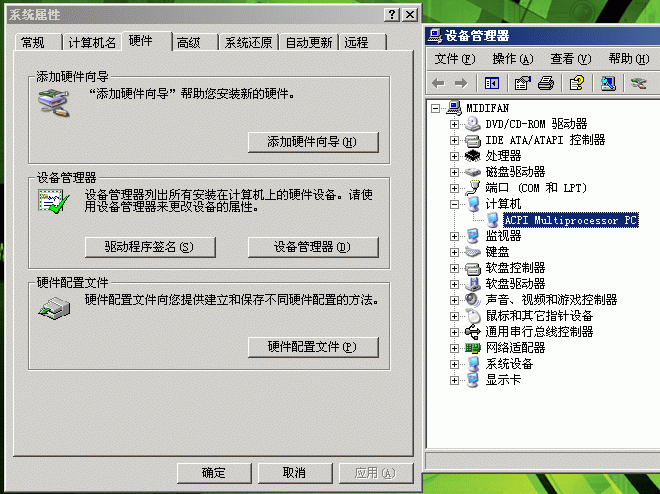
如果你要得到性能最棒的用于音乐制作的音频工作站,那么必须使用Standard PC模式。我们有两种方法来将ACPI甩掉,而变成Standard PC。一是立即刷新驱动,二就是重装系统。
对于大多数人来说还是刷新驱动比较简单省事,那么我下一讲再说如果在全新的电脑上安装Standard PC,这一讲我们来把ACPI直接变成Standard PC。
将电脑直接切换为Standard PC模式:
第一步:重启系统,在刚开机时按Del键不放,进入BIOS设置。寻找主板上的“Plug and Play OS”项目(一般来说在BIOS里的PnP/PCI configuration项目中),将其改成NO。保存后退出。(如果你找不到,请询问你的主板厂商)
第二步:进入“控制面板”,双击“系统”,选择“硬件”,单击“设备管理器”,在新打开的“设备管理器”窗口中,将“计算机”项目展开,双击ACPI PC项目。此时将打开ACPI PC属性窗口,进入“驱动程序”项目,选择“更新驱动程序”按钮。(如下图)
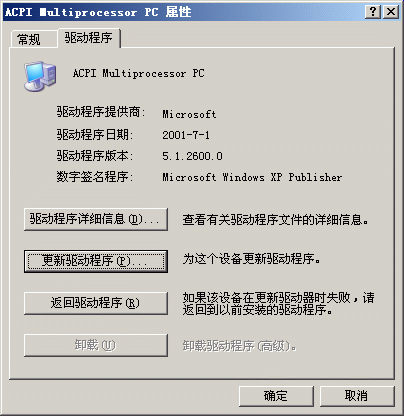
第三步:在弹出的“硬件更新向导”窗口中,选择“从列表或指定位置安装”,点下一步。(如下图)
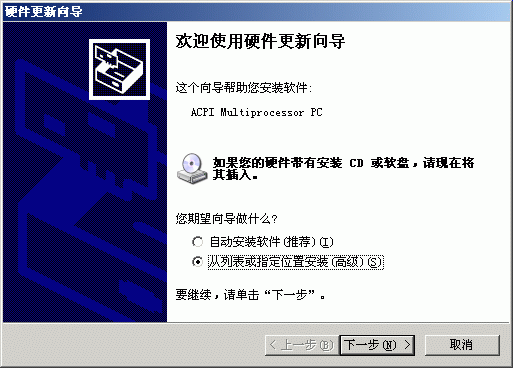
选择“不要搜索,我要自己选择要安装的驱动程序”,再点下一步。(如下图)
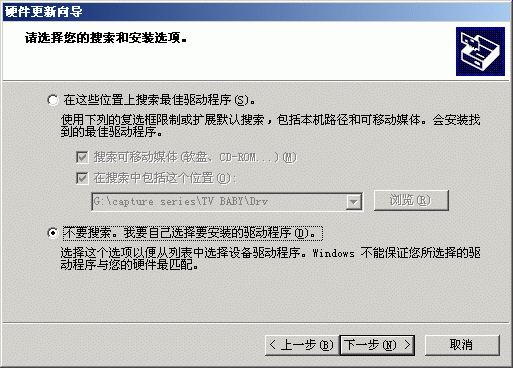
将“显示兼容硬件”打上钩,并选择Standard PC,按下一步。(如下图)
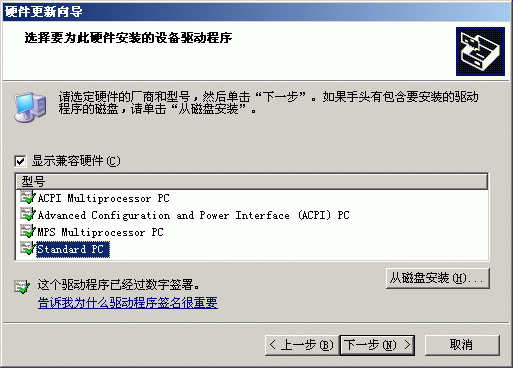
第四步:安装完Standard PC驱动后,计算机将重启。你需要重新安装所有设备的驱动程序(声卡、网卡、显卡等等)。如果有驱动程序反复安装不上,或是使用不了,那么很遗憾,你必须重装系统才能真正恢复为Standard PC模式,请直接往下看“新装或重装Standard PC模式的操作系统”。
第五步:进入“控制面板”,双击“系统”,选择“硬件”,单击“设备管理器”,在新打开的“设备管理器”窗口中,将“计算机”项目展开,如果确实显示Standard PC,那么祝贺你转换成功!(如下图)请继续看下一讲:《提速你的电脑音频工作站『7』--还我独立IRQ》
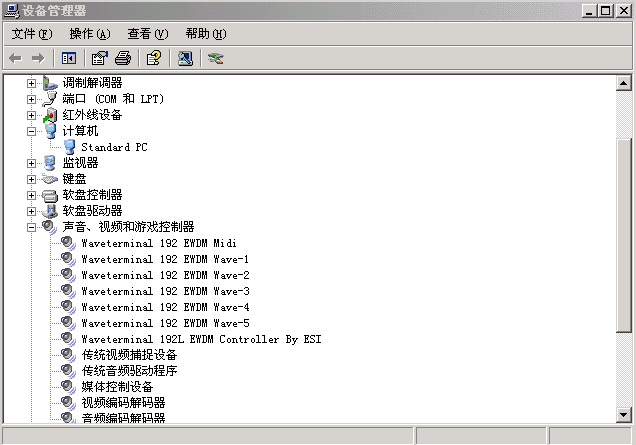
新装或重装Standard PC模式的操作系统:
第一步:重启系统,在刚开机时按Del键不放,进入BIOS设置。寻找主板上的“Plug and Play OS”项目,将其改成NO。保存后退出。(如果你找不到,请询问你的主板厂商)
第二步:新装或重装操作系统的最开始,都是一个兰色的屏幕,检查各项设备,此时按下F5键,就可以看到各种模式,请选择Standard PC模式。
第三步:此时新装的操作系统绝对是Standard PC模式,请继续看下一讲:《软件优化,大幅度提升电脑的音频处理性能『2』--还我独立IRQ》。
注解:关于计算机模式的说明(不看也罢)
ACPI PC:处于ACPI模式下的单处理器电脑,主板不提供APIC功能
Standard PC:处于标准模式下的电脑,主板不提供APIC功能
ACPI multiprocessor PC:处于ACPI模式下的双处理器电脑(主板支持双处理器)
ACPI uniprocessor PC:处于ACPI模式下的双处理器电脑(主板不支持双处理器),或处于ACPI模式下的单处理器电脑,主板提供APIC功能
MPS multiprocessor PC:APM模式下的双处理器电脑(主板支持双处理器)
MPS single processor:APM模式下的双处理器电脑(主板支持双处理器),或APM模式下的单处理器电脑,主板提供APIC功能
APM为Advanced Power Management(高级电源管理,此模式下ACPI未打开)
APIC为Advanced Programmable Interrupt Controller(高级可编程中断控制器,P4和Athlon XP的主板都支持此功能,可将15个IRQ中断扩展为23个,此模式下ACPI打开)
MPS:Multi Processor System(多处理器系统,此模式下ACPI未打开)
前言:
你用PIII,却无法运行Nuendo?你用P4,运行大型乐器插件却有爆音?难道要等着P5出现吗?现在我要告诉你一个软件优化的办法,可以大幅度提升电脑的音频性能。
WIN2000和WIN XP都是非常出色的操作系统,当然他们也可以胜任音频工作站这个角色,但可惜的是,没有经过音频优化的电脑,只是一台多媒体电脑,而不是音频工作站电脑。我来教你通过软件优化,大幅度提升电脑的音频性能,其实你的电脑一点也不差呢!
本文只讨论台式机的WIN2000和XP系统,如果你用的WIN98,或者是笔记本,那么就此打住不要浪费时间了。
正文开始:
你是否听说过ACPI这个名词?他是Advanced Configuration and Power Interface(高级配置与电源接口)的缩写,这是微软的“杰作”,默认情况下,我们的PC全部处于ACPI模式下。所谓成也萧何,败也萧何,ACPI给我们带来很多便利,比如自动控制电源,便于新硬件的安装,提高了硬件的稳定性等等;但是,在他对硬件的强大“控制”之下,音频接口和MIDI接口成了ACPI的牺牲品,ACPI模式下,电脑安装的音频接口和MIDI接口都不能发挥最佳的性能!
我们先来检查一下,你的系统是不是被ACPI控制着(一般来说99%都是,呵呵)。进入“控制面板”,双击“系统”,选择“硬件”,单击“设备管理器”,在新打开的“设备管理器”窗口中,将“计算机”项目展开,显示的项目就是你的电脑模式。只要写的不是Standard PC,都说明电脑处于ACPI模式下。(比如图中为ACPI Multiprocessor PC,表示双处理器的ACPI模式。如果您使用的是一般的电脑,应该写的是ACPI PC,关于此处计算机模式的含义,请看本文最后的注解。)
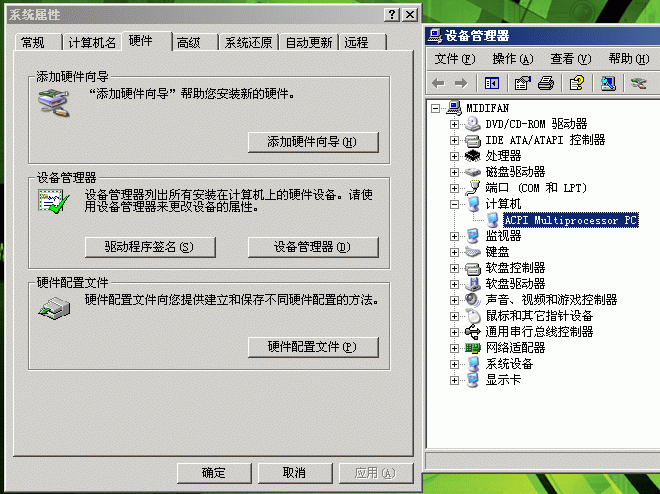
如果你要得到性能最棒的用于音乐制作的音频工作站,那么必须使用Standard PC模式。我们有两种方法来将ACPI甩掉,而变成Standard PC。一是立即刷新驱动,二就是重装系统。
对于大多数人来说还是刷新驱动比较简单省事,那么我下一讲再说如果在全新的电脑上安装Standard PC,这一讲我们来把ACPI直接变成Standard PC。
将电脑直接切换为Standard PC模式:
第一步:重启系统,在刚开机时按Del键不放,进入BIOS设置。寻找主板上的“Plug and Play OS”项目(一般来说在BIOS里的PnP/PCI configuration项目中),将其改成NO。保存后退出。(如果你找不到,请询问你的主板厂商)
第二步:进入“控制面板”,双击“系统”,选择“硬件”,单击“设备管理器”,在新打开的“设备管理器”窗口中,将“计算机”项目展开,双击ACPI PC项目。此时将打开ACPI PC属性窗口,进入“驱动程序”项目,选择“更新驱动程序”按钮。(如下图)
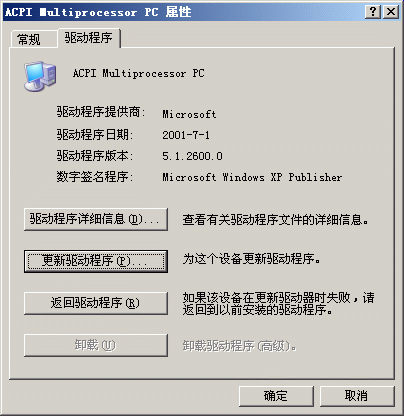
第三步:在弹出的“硬件更新向导”窗口中,选择“从列表或指定位置安装”,点下一步。(如下图)
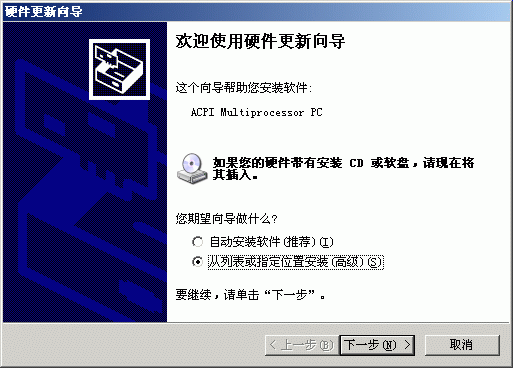
选择“不要搜索,我要自己选择要安装的驱动程序”,再点下一步。(如下图)
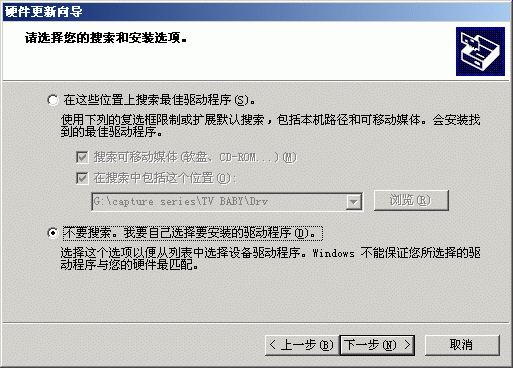
将“显示兼容硬件”打上钩,并选择Standard PC,按下一步。(如下图)
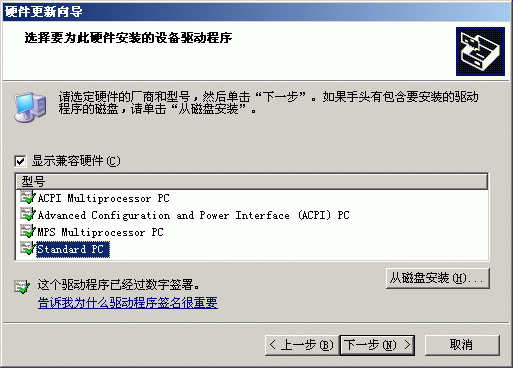
第四步:安装完Standard PC驱动后,计算机将重启。你需要重新安装所有设备的驱动程序(声卡、网卡、显卡等等)。如果有驱动程序反复安装不上,或是使用不了,那么很遗憾,你必须重装系统才能真正恢复为Standard PC模式,请直接往下看“新装或重装Standard PC模式的操作系统”。
第五步:进入“控制面板”,双击“系统”,选择“硬件”,单击“设备管理器”,在新打开的“设备管理器”窗口中,将“计算机”项目展开,如果确实显示Standard PC,那么祝贺你转换成功!(如下图)请继续看下一讲:《提速你的电脑音频工作站『7』--还我独立IRQ》
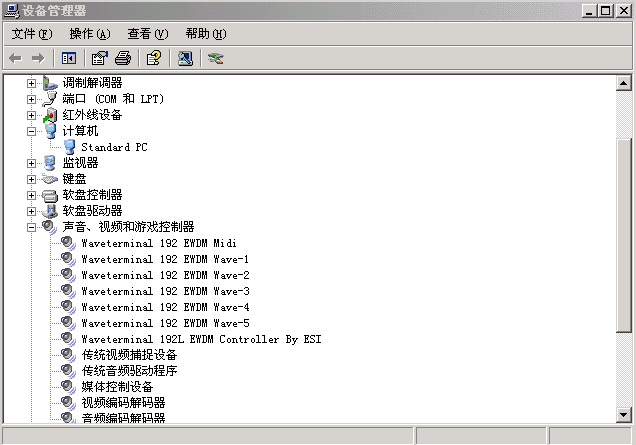
新装或重装Standard PC模式的操作系统:
第一步:重启系统,在刚开机时按Del键不放,进入BIOS设置。寻找主板上的“Plug and Play OS”项目,将其改成NO。保存后退出。(如果你找不到,请询问你的主板厂商)
第二步:新装或重装操作系统的最开始,都是一个兰色的屏幕,检查各项设备,此时按下F5键,就可以看到各种模式,请选择Standard PC模式。
第三步:此时新装的操作系统绝对是Standard PC模式,请继续看下一讲:《软件优化,大幅度提升电脑的音频处理性能『2』--还我独立IRQ》。
注解:关于计算机模式的说明(不看也罢)
ACPI PC:处于ACPI模式下的单处理器电脑,主板不提供APIC功能
Standard PC:处于标准模式下的电脑,主板不提供APIC功能
ACPI multiprocessor PC:处于ACPI模式下的双处理器电脑(主板支持双处理器)
ACPI uniprocessor PC:处于ACPI模式下的双处理器电脑(主板不支持双处理器),或处于ACPI模式下的单处理器电脑,主板提供APIC功能
MPS multiprocessor PC:APM模式下的双处理器电脑(主板支持双处理器)
MPS single processor:APM模式下的双处理器电脑(主板支持双处理器),或APM模式下的单处理器电脑,主板提供APIC功能
APM为Advanced Power Management(高级电源管理,此模式下ACPI未打开)
APIC为Advanced Programmable Interrupt Controller(高级可编程中断控制器,P4和Athlon XP的主板都支持此功能,可将15个IRQ中断扩展为23个,此模式下ACPI打开)
MPS:Multi Processor System(多处理器系统,此模式下ACPI未打开)
文章出处 www.midifan.com
转载文章请注明出自 Midifan.com





楼上,你是双核系统,所以不需要删掉一个!
优化完后出现两个Standard PC是否要删掉一个???
如何解决?????????????????